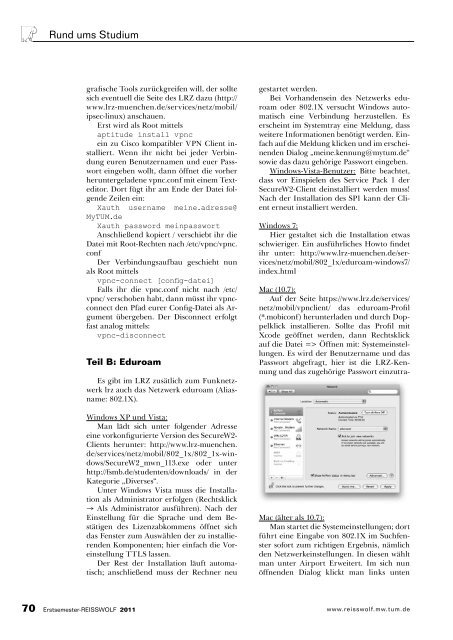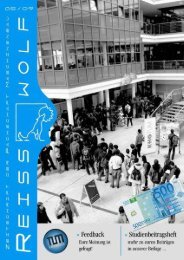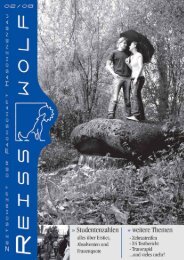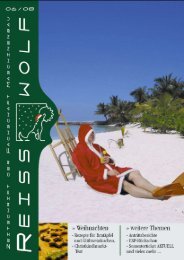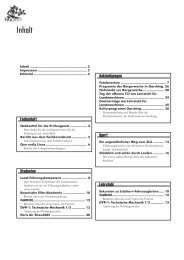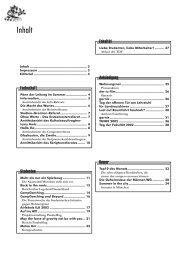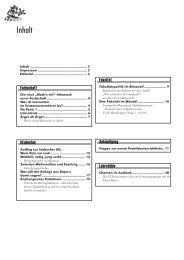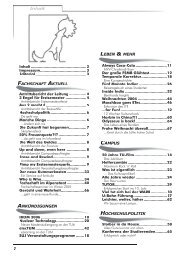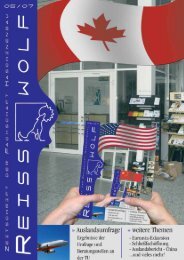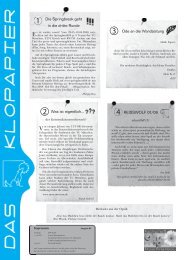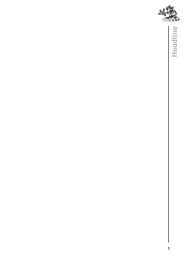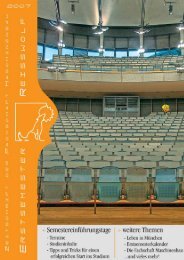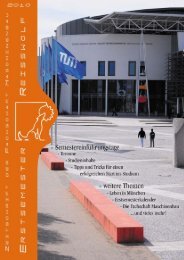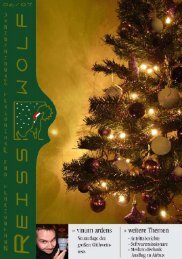PDF-Version - Reisswolf - Technische Universität München
PDF-Version - Reisswolf - Technische Universität München
PDF-Version - Reisswolf - Technische Universität München
Erfolgreiche ePaper selbst erstellen
Machen Sie aus Ihren PDF Publikationen ein blätterbares Flipbook mit unserer einzigartigen Google optimierten e-Paper Software.
Rund ums Studium<br />
grafische Tools zurückgreifen will, der sollte<br />
sich eventuell die Seite des LRZ dazu (http://<br />
www.lrz-muenchen.de/services/netz/mobil/<br />
ipsec-linux) anschauen.<br />
Erst wird als Root mittels<br />
aptitude install vpnc<br />
ein zu Cisco kompatibler VPN Client installiert.<br />
Wenn ihr nicht bei jeder Verbindung<br />
euren Benutzernamen und euer Passwort<br />
eingeben wollt, dann öffnet die vorher<br />
heruntergeladene vpnc.conf mit einem Texteditor.<br />
Dort fügt ihr am Ende der Datei folgende<br />
Zeilen ein:<br />
Xauth username meine.adresse@<br />
MyTUM.de<br />
Xauth password meinpasswort<br />
Anschließend kopiert / verschiebt ihr die<br />
Datei mit Root-Rechten nach /etc/vpnc/vpnc.<br />
conf<br />
Der Verbindungsaufbau geschieht nun<br />
als Root mittels<br />
vpnc-connect [config-datei]<br />
Falls ihr die vpnc.conf nicht nach /etc/<br />
vpnc/ verschoben habt, dann müsst ihr vpncconnect<br />
den Pfad eurer Config-Datei als Argument<br />
übergeben. Der Disconnect erfolgt<br />
fast analog mittels:<br />
vpnc-disconnect<br />
Teil B: Eduroam<br />
Es gibt im LRZ zusätlich zum Funknetzwerk<br />
lrz auch das Netzwerk eduroam (Aliasname:<br />
802.1X).<br />
Windows XP und Vista:<br />
Man lädt sich unter folgender Adresse<br />
eine vorkonfigurierte <strong>Version</strong> des SecureW2-<br />
Clients herunter: http://www.lrz-muenchen.<br />
de/services/netz/mobil/802_1x/802_1x-windows/SecureW2_mwn_113.exe<br />
oder unter<br />
http://fsmb.de/studenten/downloads/ in der<br />
Kategorie „Diverses“.<br />
Unter Windows Vista muss die Installation<br />
als Administrator erfolgen (Rechtsklick<br />
→ Als Administrator ausführen). Nach der<br />
Einstellung für die Sprache und dem Bestätigen<br />
des Lizenzabkommens öffnet sich<br />
das Fenster zum Auswählen der zu installierenden<br />
Komponenten; hier einfach die Voreinstellung<br />
TTLS lassen.<br />
Der Rest der Installation läuft automatisch;<br />
anschließend muss der Rechner neu<br />
gestartet werden.<br />
Bei Vorhandensein des Netzwerks eduroam<br />
oder 802.1X versucht Windows automatisch<br />
eine Verbindung herzustellen. Es<br />
erscheint im Systemtray eine Meldung, dass<br />
weitere Informationen benötigt werden. Einfach<br />
auf die Meldung klicken und im erscheinenden<br />
Dialog „meine.kennung@mytum.de“<br />
sowie das dazu gehörige Passwort eingeben.<br />
Windows-Vista-Benutzer: Bitte beachtet,<br />
dass vor Einspielen des Service Pack 1 der<br />
SecureW2-Client deinstalliert werden muss!<br />
Nach der Installation des SP1 kann der Client<br />
erneut installiert werden.<br />
Windows 7:<br />
Hier gestaltet sich die Installation etwas<br />
schwieriger. Ein ausführliches Howto findet<br />
ihr unter: http://www.lrz-muenchen.de/services/netz/mobil/802_1x/eduroam-windows7/<br />
index.html<br />
Mac (10.7):<br />
Auf der Seite https://www.lrz.de/services/<br />
netz/mobil/vpnclient/ das eduroam-Profil<br />
(*.mobiconf) herunterladen und durch Doppelklick<br />
installieren. Sollte das Profil mit<br />
Xcode geöffnet werden, dann Rechtsklick<br />
auf die Datei => Öffnen mit: Systemeinstellungen.<br />
Es wird der Benutzername und das<br />
Passwort abgefragt, hier ist die LRZ-Kennung<br />
und das zugehörige Passwort einzutragen.<br />
Mac (älter als 10.7):<br />
Man startet die Systemeinstellungen; dort<br />
führt eine Eingabe von 802.1X im Suchfenster<br />
sofort zum richtigen Ergebnis, nämlich<br />
den Netzwerkeinstellungen. In diesen wählt<br />
man unter Airport Erweitert. Im sich nun<br />
öffnenden Dialog klickt man links unten<br />
70 Erstsemester-REISSWOLF 2011<br />
www.reisswolf.mw.tum.de